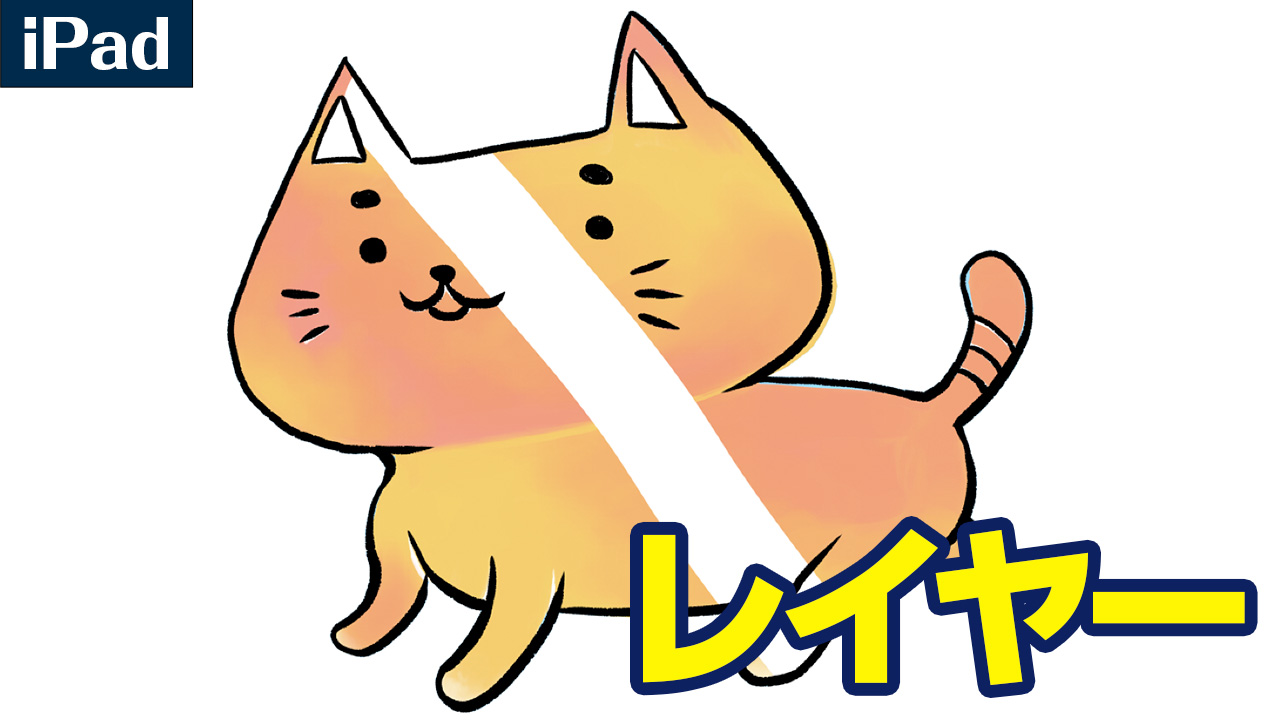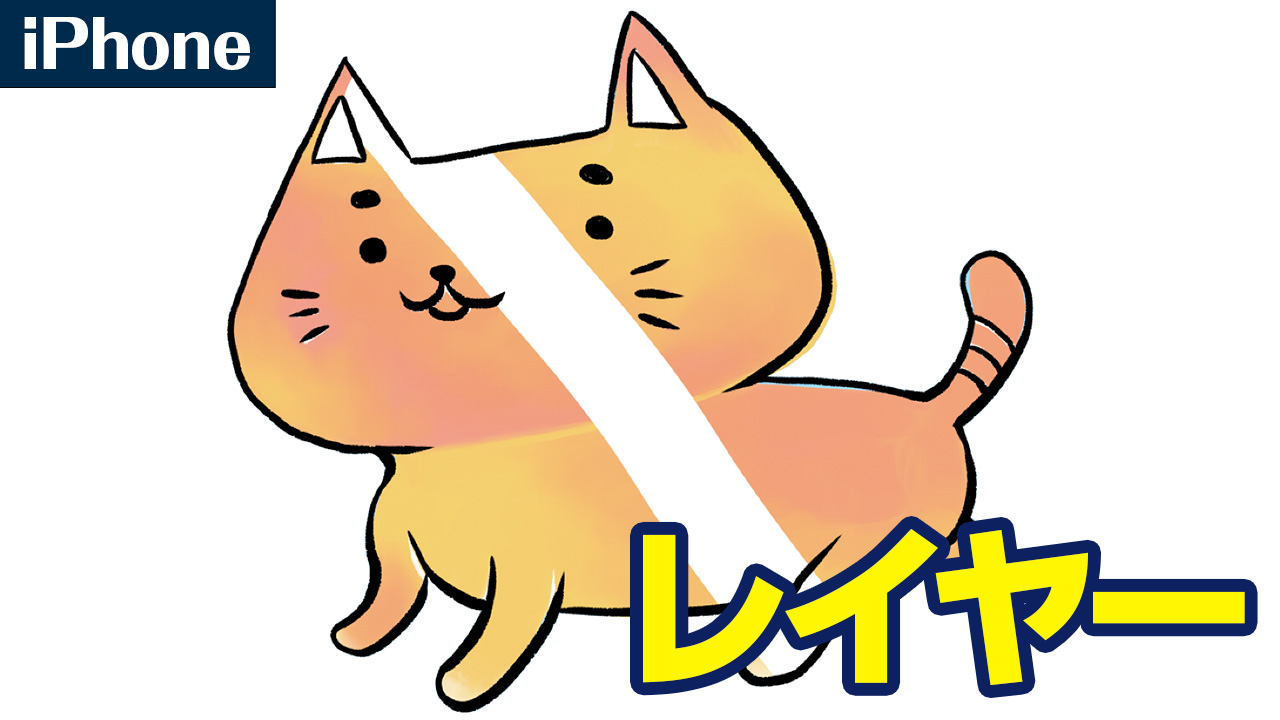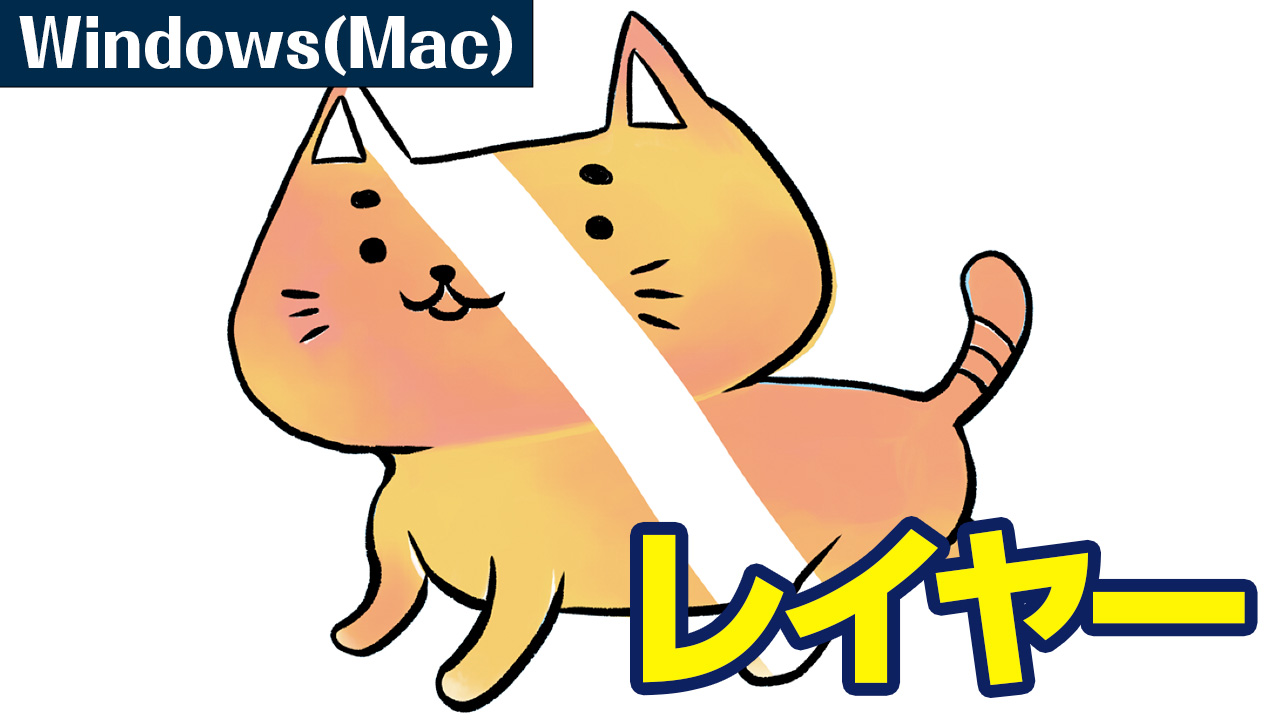2015.12.07
【Android】レイヤー
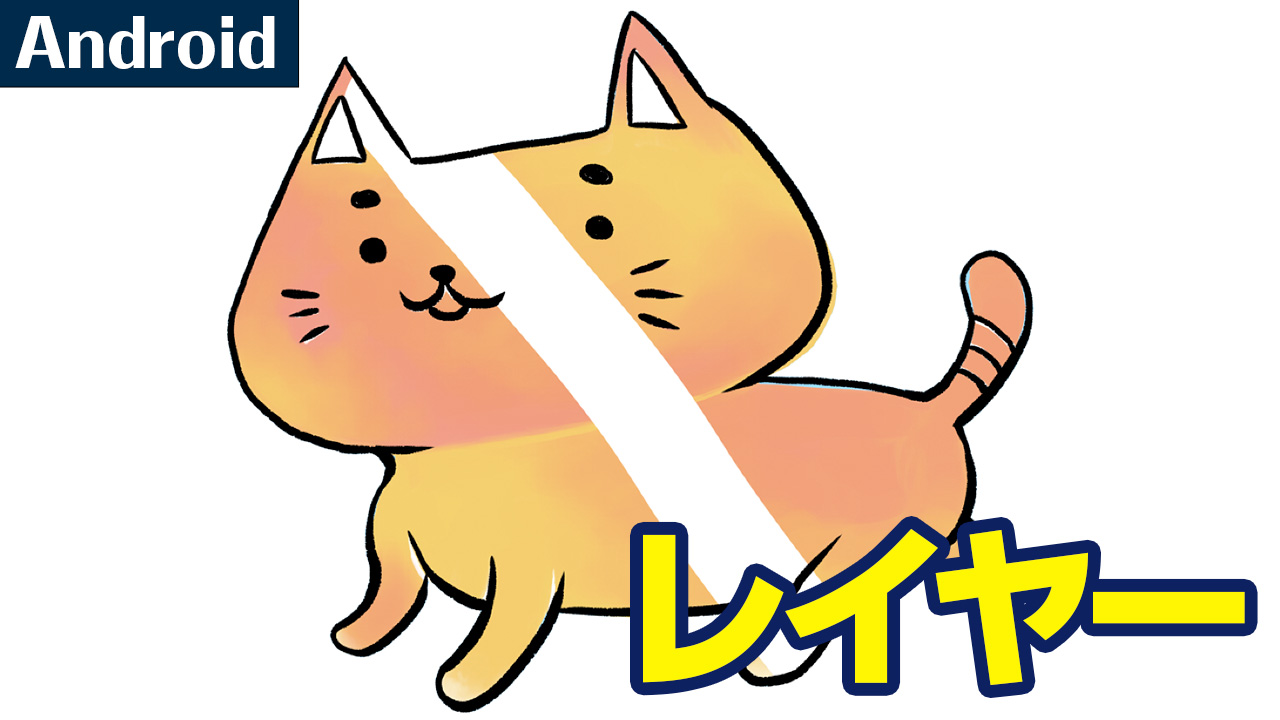
Index
1、レイヤーとは
レイヤーとはフィルムを重ねるように各作業を分けて重ねる事ができる機能です。
レイヤーを統合(ラスタライズ)しない限り、他のレイヤーに影響を与えずに効率良く作業する事ができます。
(例)このねこは2枚のレイヤーからできています。

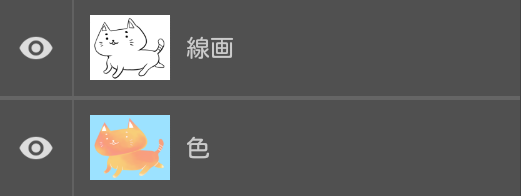
レイヤー1では「線画」、レイヤー2では「色塗り」をしています。
たとえば色塗りで気に入らないところがあったとき、線画と同じレイヤーで塗っていると、線画を消さないように注意しながら消さないといけません。ですが、レイヤーを分けておくと、
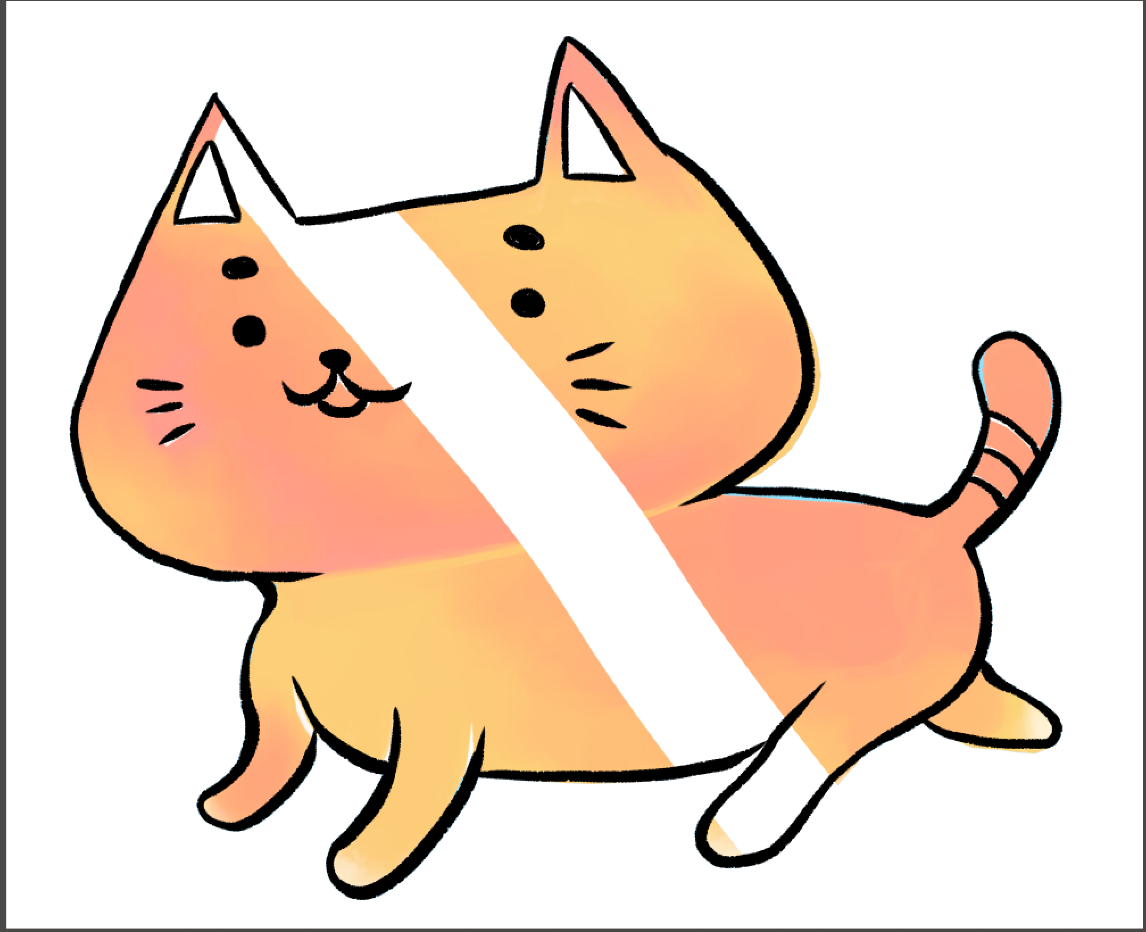
このように、レイヤー2に描いた色の部分だけを消すことができます。
以下から、レイヤーの基本的な使い方を紹介します。
2 レイヤーの操作
メニューの「レイヤー」![]() から、レイヤーの「新規作成」などの操作が行えます。
から、レイヤーの「新規作成」などの操作が行えます。
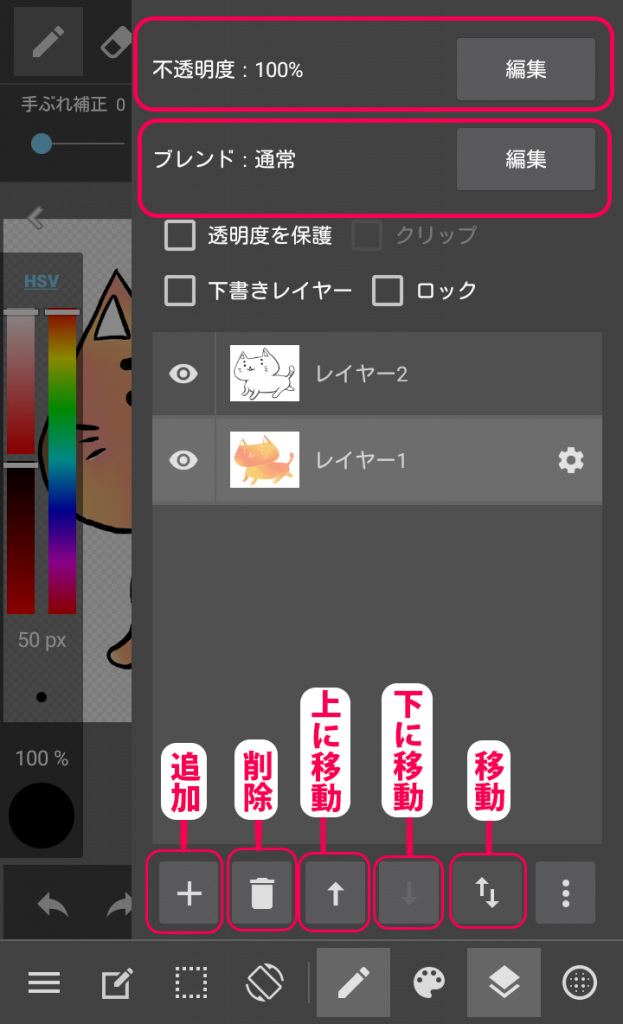
| 追加 | 新規レイヤーを作成します。
カラーレイヤー、8bitレイヤー、1bitレイヤーから選べます。 |
| 削除 | 選択しているレイヤーを削除します。 |
| 上に移動 | 選択しているレイヤーを、上に移動します。 |
| 下に移動 | 選択しているレイヤーを、下に移動します。 |
| 移動 | 選択しているレイヤーを、ドラッグして、移動できます。 |
| 不透明度 | 選択しているレイヤーの不透明度を変更できます。 |
| ブレンド | 選択しているレイヤーのブレンドを変更することができます。
詳しくはこちらを御覧ください。 |
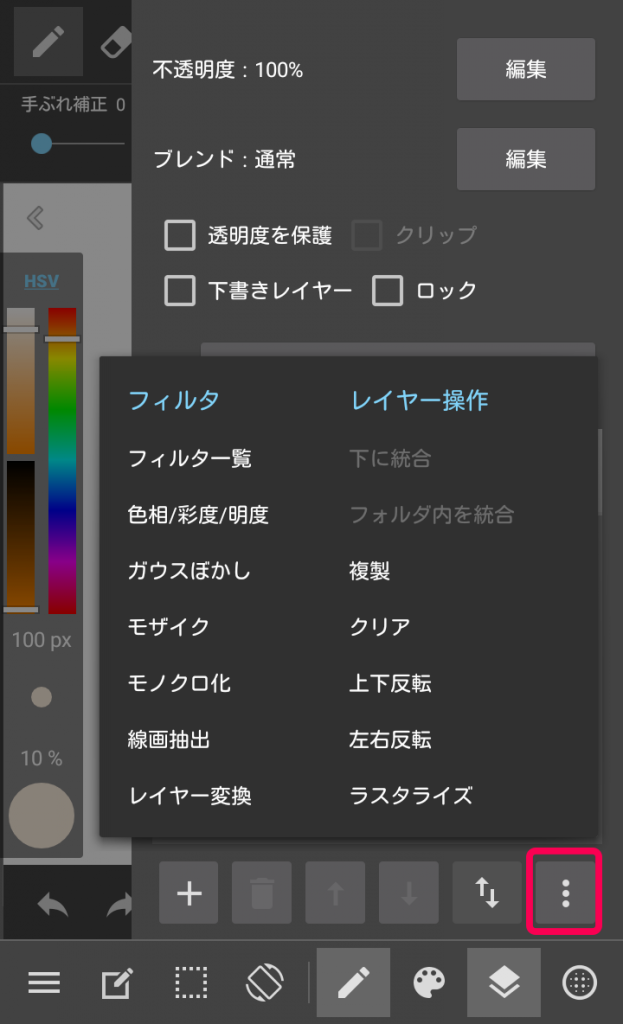
| 下に統合 | 選択しているレイヤーを、1つ下のレイヤーと結合します。 |
| フォルダ内を統合 | 選択しているフォルダ内のレイヤーを統合します。 |
| 複製 | 選択しているレイヤーをコピーします。 |
| クリア | 選択しているレイヤーをクリア(描画を全削除)します。 |
| 上下反転 | 選択しているレイヤーを上下反転します。 |
| 左右反転 | 選択しているレイヤーを左右反転します。 |
| ラスタライズ | 選択しているレイヤーをラスタライズします。 |
| フィルタ一覧 | 色相・ガウスぼかし・モザイク・モノクロ化・線画抽出・色反転が一覧で表示されます。 |
| 色相/彩度/明度 | 選択しているレイヤーの色相/彩度/明度を調整できます。 |
| ガウスぼかし | 選択しているレイヤーにぼかしをかけることができます。 |
| モザイク | 選択しているレイヤーにモザイクをかけることができます。 |
| モノクロ化 | 選択しているレイヤーをモノクロにすることができます。 |
| 線画抽出 | 選択しているレイヤーの描画から線画を抽出することができます。 |
| レイヤー変換 | 選択しているレイヤーをカラーレイヤー・8bitレイヤー・1bitレイヤーに変換することができます。 |
3 レイヤーの種類
レイヤーには2つの分類があります。
a.)下書きレイヤー
レイヤーを選択して、レイヤー属性の「下書きレイヤー」にチェックを入れると、
通常レイヤーから下書きレイヤーに変化します。
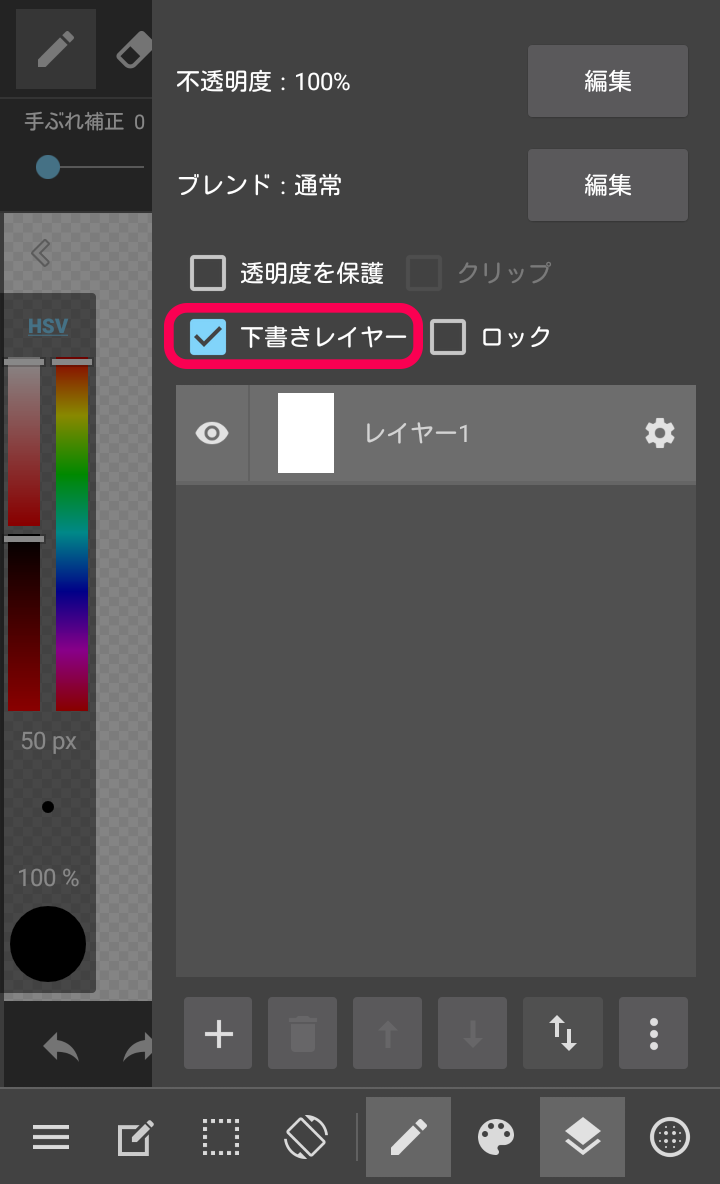
下書きレイヤーは、
・自動選択、バケツツールの範囲指定に影響しません
・印刷したときに反映されません
・jpg、pngで出力されません(保存したファイルにも反映されません)
b.)カラーレイヤー、8bitレイヤー、1bitレイヤー、ハーフトーンレイヤー
レイヤーの種類は、以下の4種類に分かれます。
| カラーレイヤー | カラー用のレイヤーです。色を表現できます。(RGB※のみ) |
| 8bitレイヤー | 濃淡のある単色(グレースケール)で描画できるレイヤーです。 |
| 1bitレイヤー | 一色のみで描画できるレイヤーです。濃淡の表現はできません。 |
| ハーフトーンレイヤー | トーンを描画できるレイヤーです。詳しくはコチラ |
※R(red)G(green)B(blue)となっており、それぞれ数値を入力して混ぜ合わせる事で様々な色を作る事ができます。0~255の値まで入力することができます。
8bitレイヤー、1bitレイヤーはカラーレイヤーよりも表現できる幅が狭いですが、容量が軽いため、動作を軽くできます。
線画レイヤーは8bit、色塗りレイヤーはカラーレイヤーなど、ひとつの絵に違う種類のレイヤーを使うこともできるので、用途によって使い分けてください。
▼1bitレイヤー・8bitレイヤーの詳しい解説や操作方法についてはこちら
\ 使い方記事の要望を受け付けています /